發現不同用途的條形圖模板和示例
條形圖是排列信息的最佳視覺呈現工具。借助條形圖,您可以輕鬆解讀數據。您還可以使用此圖來識別某些概念之間的異同。這個路標會給你很多 條形圖示例和模板.這樣,您將獲得有關條形圖的更多見解。此外,如果要創建模板,可以使用模板。此外,除了模板和示例之外,這篇文章對您還有好處。該帖子準備了一個關於使用在線工具創建條形圖的簡單教程。因此,要獲取所有信息,請立即單擊並閱讀帖子!
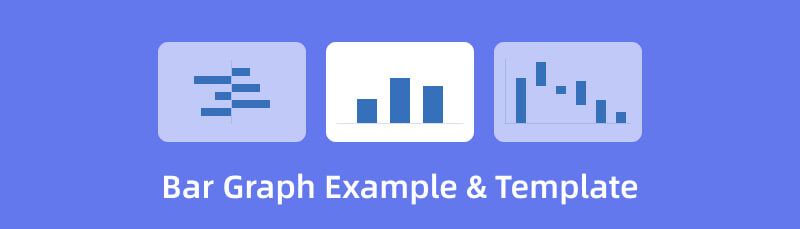
第 1 部分。條形圖示例
以下信息是條形圖的不同示例。如果要創建條形圖,請使用示例作為基礎。這樣,你就會明白一個優秀的條形圖是什麼樣子的。
垂直條形圖示例
這個例子是一個垂直條形圖。視覺表示顯示主題是喜歡寵物的人數。 x 軸是關於選項或類別(寵物)的。然後,y軸是關於人數的。根據數據,最多的人選擇了貓。此示例表明您可以使用條形圖來收集信息。這樣,您可以更好、更清楚地查看數據。此外,您可以在不同的場景中使用這種類型的圖表。它包括獲取有關食物、人、地點等的數據。
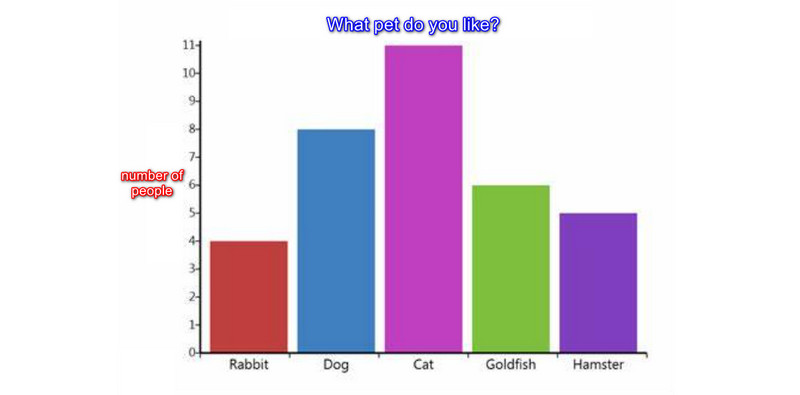
水平條形圖示例
在此示例中,圖形是水平條形圖。這個視覺演示是關於學生最喜歡的顏色。在 x 軸上,您可以看到學生人數。您可以在 y 軸上看到各種顏色。根據給定的數據,最高選擇的顏色是藍色。最低的是綠色。無需更深入的解釋,您可以輕鬆理解此圖中的數據。此外,如您所見,垂直條形圖上的圖形略有相同。但是,您需要輸入數據並在該圖中製作水平條形圖。
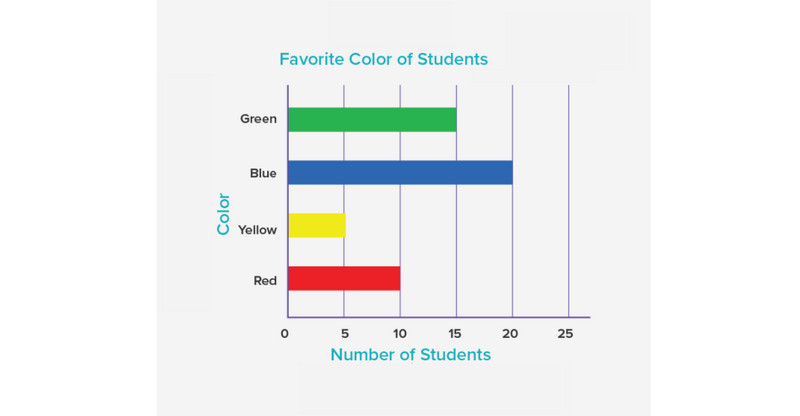
堆疊條形圖示例
堆疊的 條形圖 顯示每個類別的總和或平均值。這些數值的體積隨著條形高度的增加而增加。下面的條形圖說明了每個類別與平均值的對比情況。每個類別的總和顯示在底部欄中。在雙軸圖表上,注意數據標籤。這個簡單的簇狀條形圖顯示了儲蓄和消費的比例。它監視趨勢,這有助於在報告中顯示數據。此外,這種圖表有助於識別一段時間內的趨勢。堆疊條形圖有更多用途。它包括供求關係、里程與性能、支出與結果等。當您想要比較次要方面並完成一般類別信息時,堆積條形圖可以為您提供幫助。
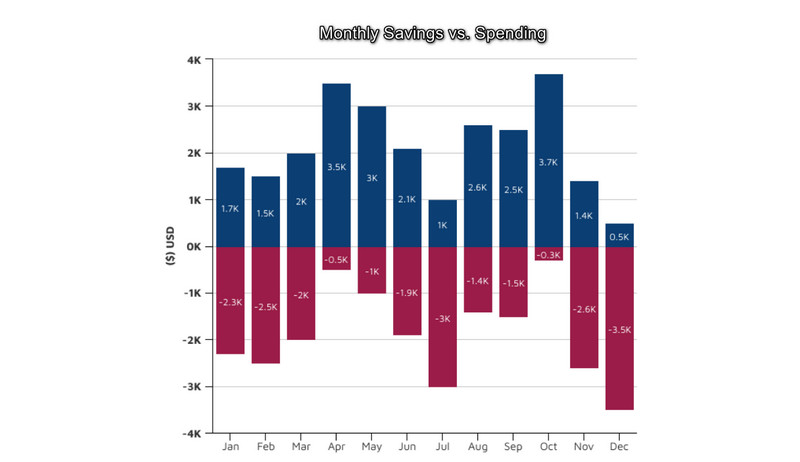
第 2 部分。條形圖模板
以下是可用於各種用例的條形圖模板。
區域銷售條形圖模板
如果您從事業務並希望展示您公司在每個地區的銷售情況,則可以使用此模板。
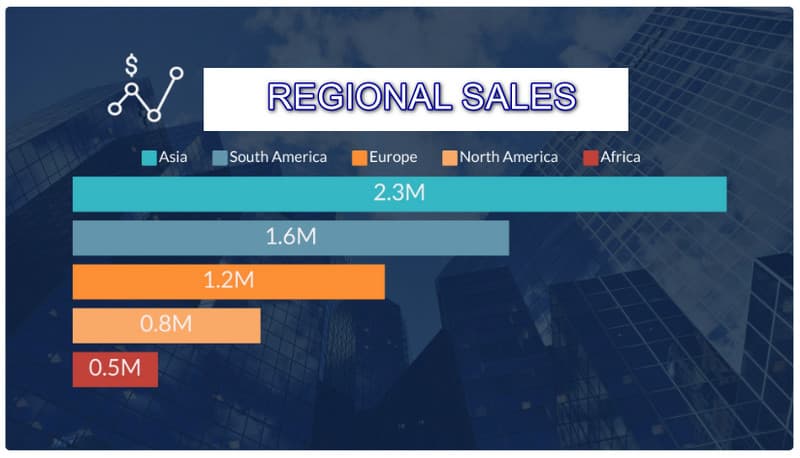
市場份額條形圖模板
您可以顯示公司和競爭對手的市場份額。這樣,您就可以可視化數據並知道要採取什麼行動。
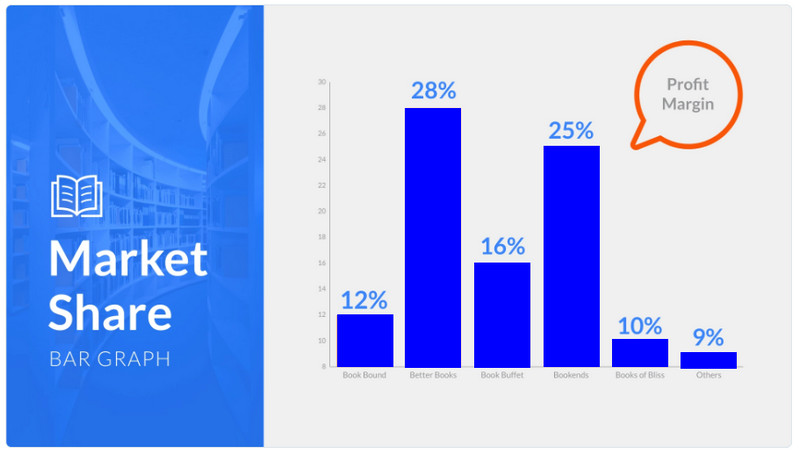
學生生日條形圖模板
使用此條形圖模板查看生日最多的月份。
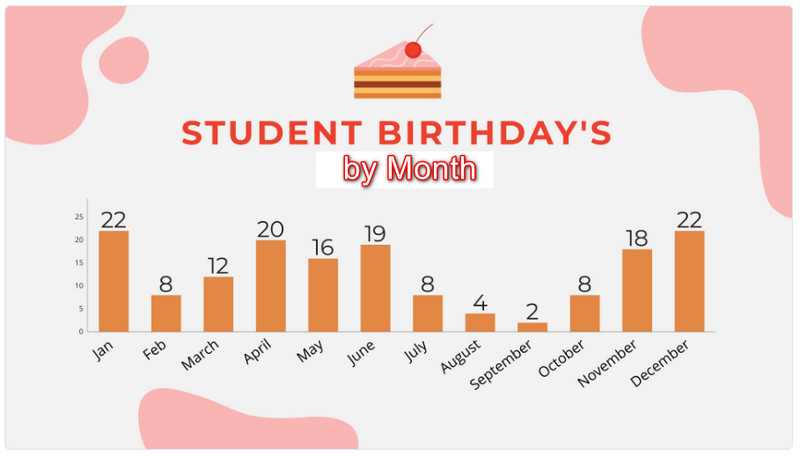
學校年級條形圖模板
您可以使用此條形圖模板按年級細分學生人數。
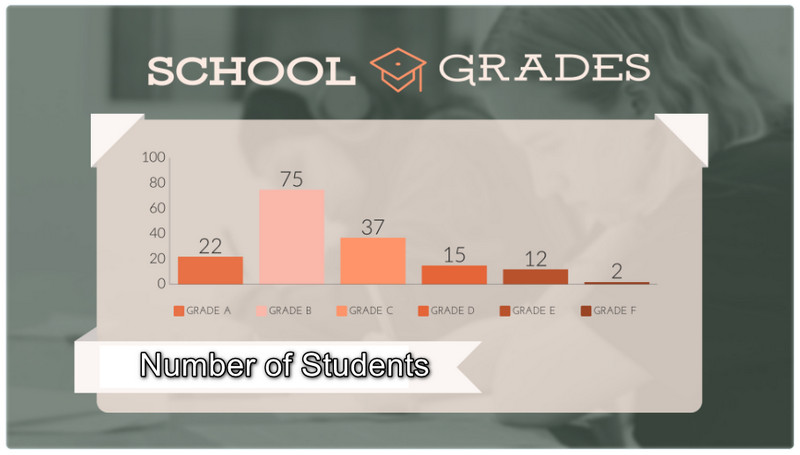
暢銷書條形圖模板
如果要記錄特定年份最暢銷圖書的信息。
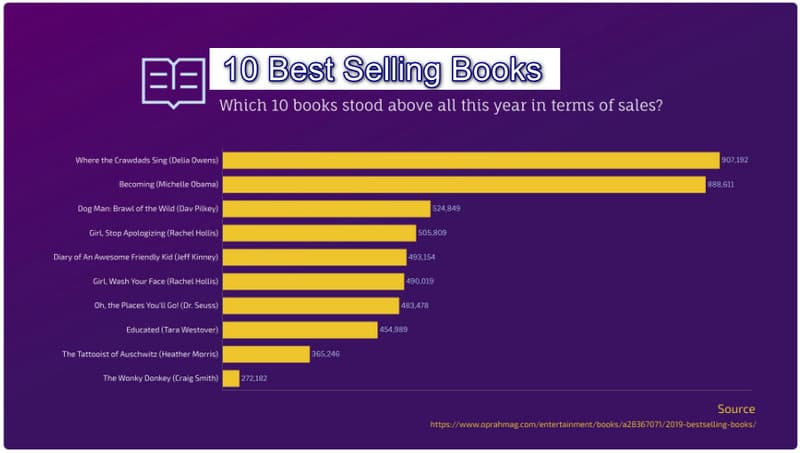
第 3 部分。如何製作條形圖
在這一部分中,您將了解如何使用在線工具製作條形圖。您可以使用的最有影響力的條形圖製作工具之一是 MindOnMap.它具有直觀的佈局,非常適合初學者。使用此工具也很容易遵循該教程。您可以使用製作條形圖所需的所有元素。您可以獲得形狀、線條、數字、文本等。此外,還提供免費主題。在這些主題的幫助下,您可以獲得色彩豐富但易於理解的條形圖。您還可以讓其他用戶使用其協作功能編輯您的圖表。發送鏈接以向其他用戶顯示您的輸出。您還可以在所有瀏覽器上訪問 MindOnMap。它適用於 Google、Firefox、Safari 等。使用以下簡單步驟創建條形圖。
訪問網站 MindOnMap.然後,單擊 創建你的思維導圖 從網頁。
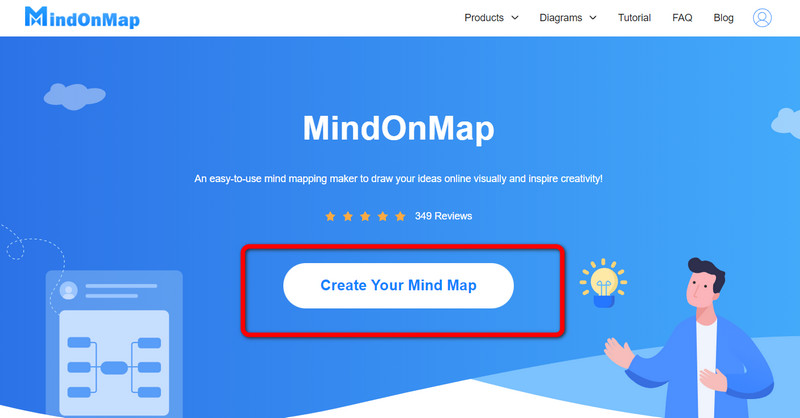
之後,選擇 新的 從網頁選項。然後點擊 流程圖 圖標。單擊後,主界面將顯示在屏幕上。

在主界面中,您可以開始創建條形圖。使用 形狀、線條, 和 文本 在左側界面上。然後,插入各種 顏色, 進入上層界面。你也可以選擇你喜歡的 主題 在右邊的界面上。
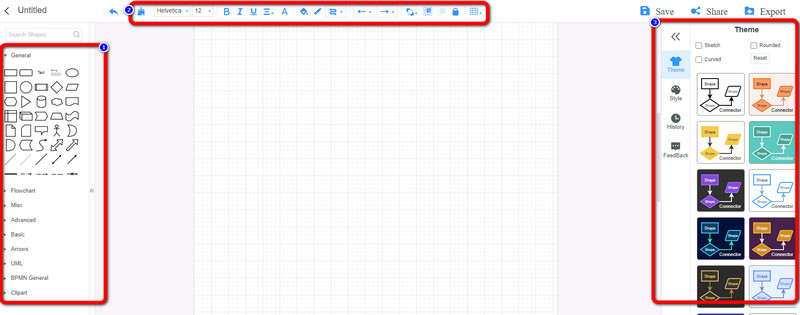
點擊 節省 按鈕將最終條形圖保存在您的 MindOnMap 帳戶中。點擊 分享 將圖形發送給其他用戶的選項。要從此條形圖製作器將輸出導出為各種格式,請單擊 出口 按鈕。
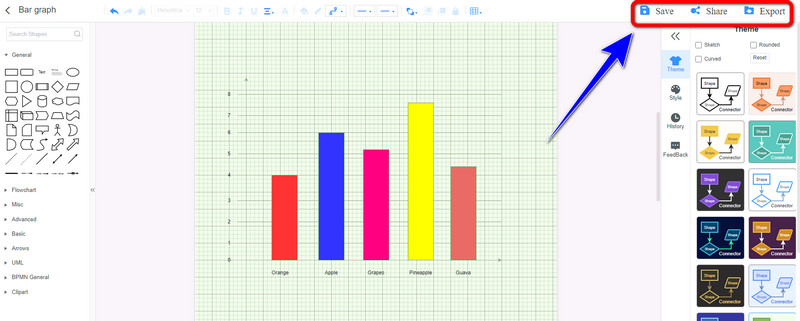
第 4 部分。有關條形圖示例和模板的常見問題解答
1. 如何在 Google 上創建條形圖?
要在 Google 上創建條形圖,請使用 Google 表格。首先,將所有信息輸入到單元格中。之後,導航到“插入”選項卡並單擊“圖表”選項。這樣,條形圖就會在 Google 表格中彈出。
2. 條形圖和直方圖有什麼區別?
條形圖顯示類別或定性因素。直方圖顯示定量數據。例如,您可以使用直方圖查看給定國家/地區最好的手機的成本範圍。連續的線或軸可以幫助描述數字直方圖數據。然後,您可以使用條形圖按品牌查看智能手機的銷量。
3. 為什麼要選擇條形圖?
如果您有想要通過圖表表示的比較信息,請使用條形圖。這是比較信息時最常用的圖表。它易於解釋和創建。
結論
現在你已經看到了各種各樣的 條形圖模板和示例.此外,您還學習了使用以下方法創建條形圖的最佳方法 MindOnMap.此工具可讓您享受使用簡單方法創建條形圖的樂趣。











